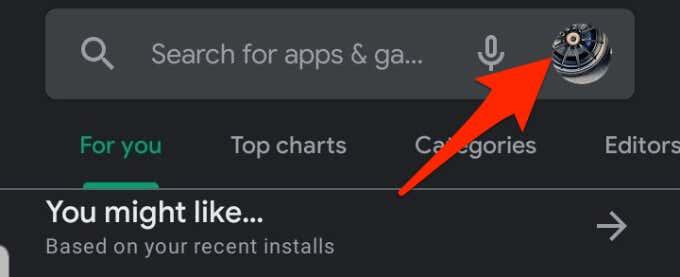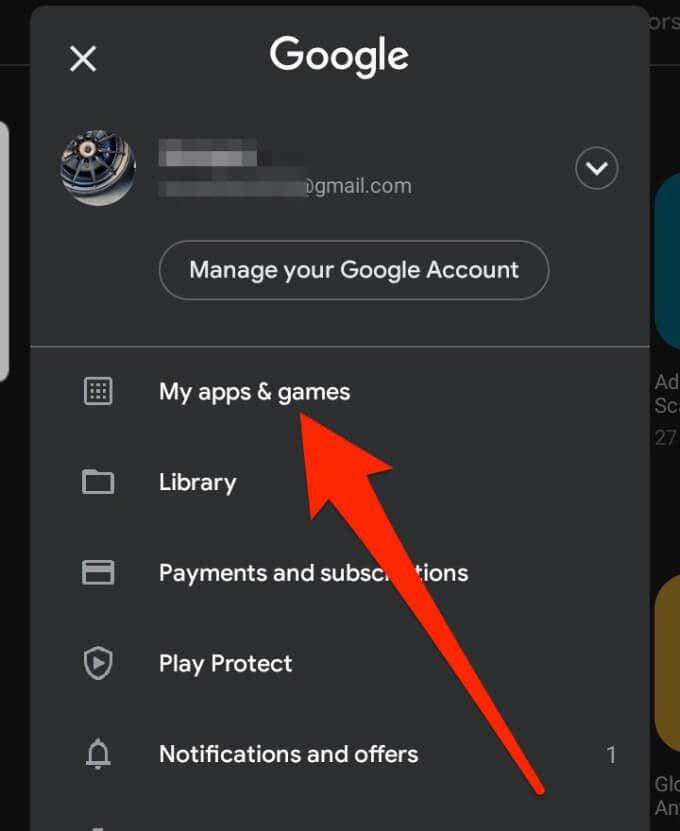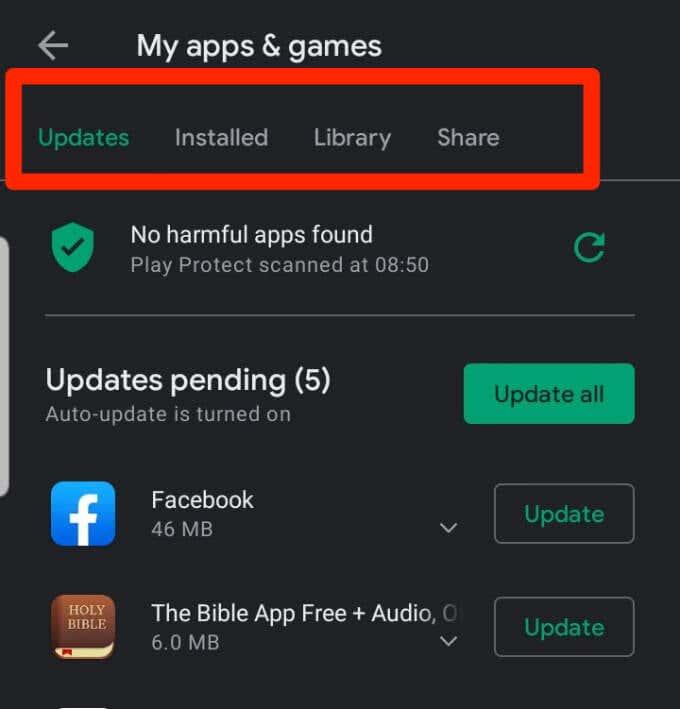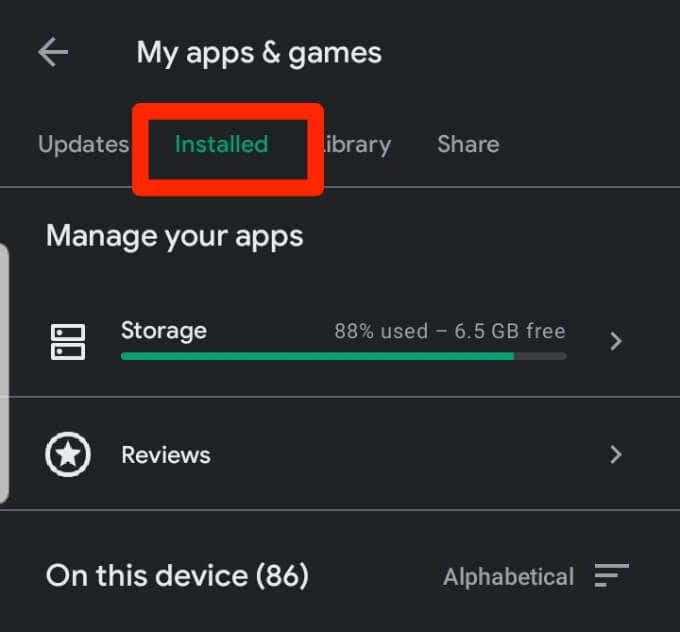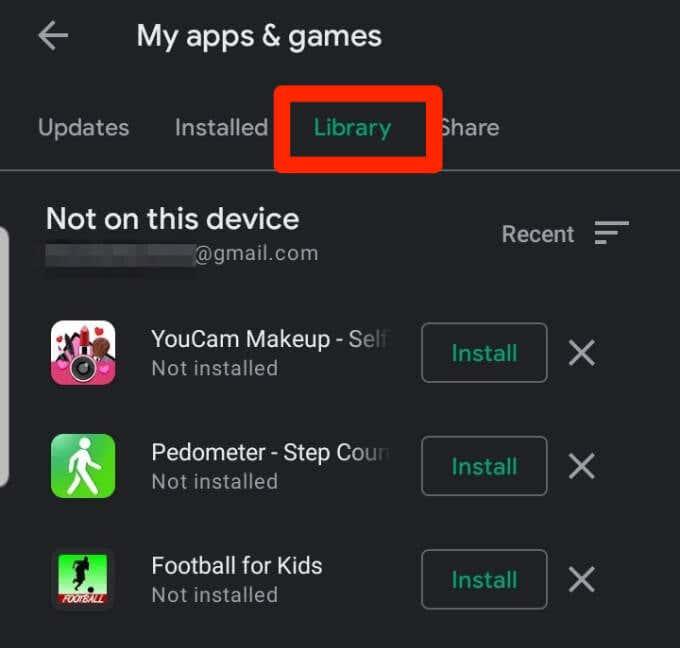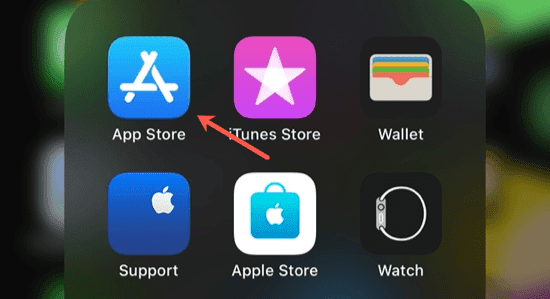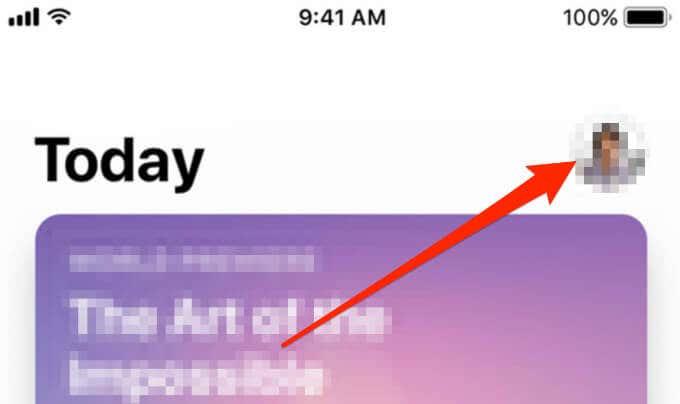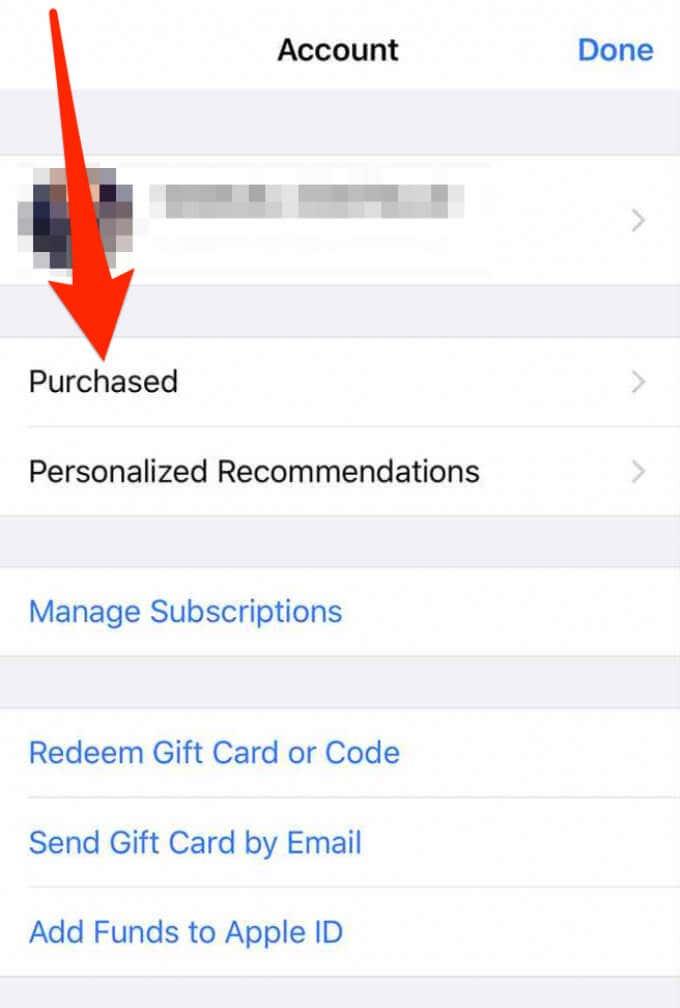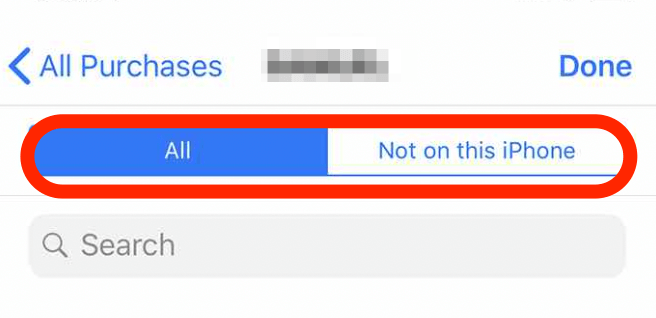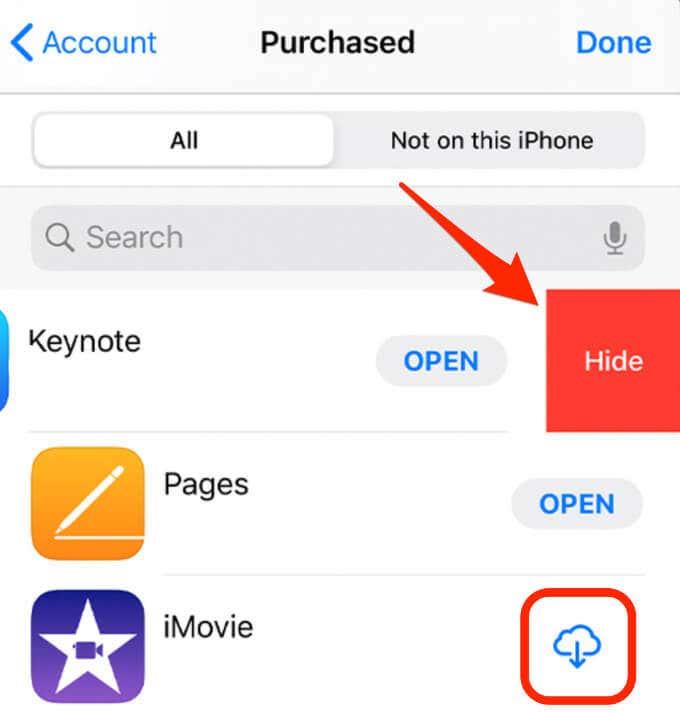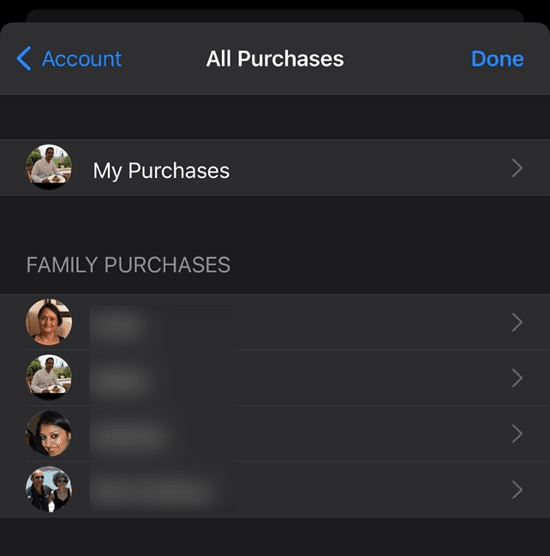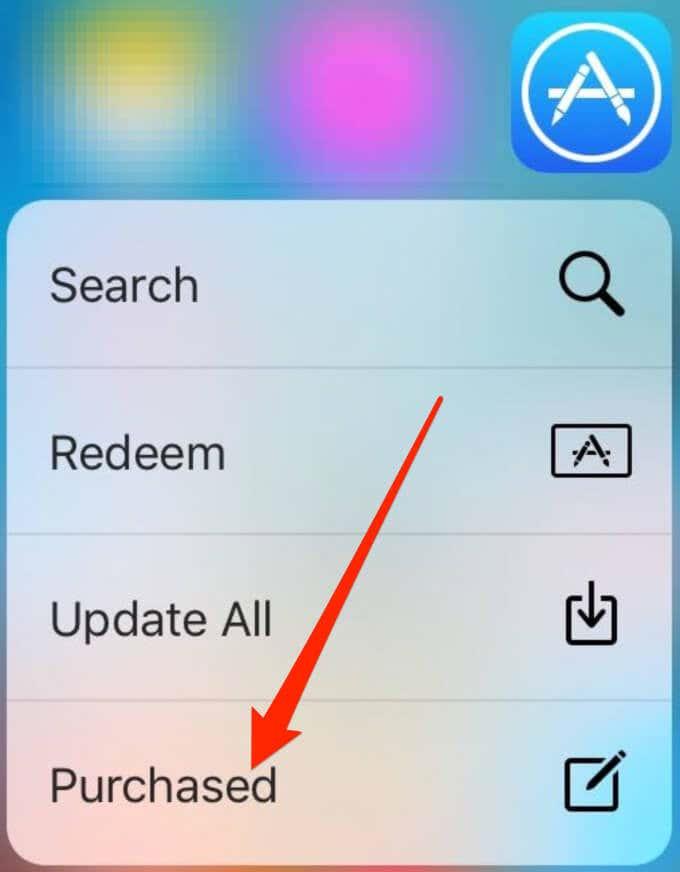Programos atsisiuntimo istoriją išmaniajame telefone surasti ir peržiūrėti patogu šiais atvejais:
Atlikite šiuos veiksmus, kad sužinotumėte, kaip peržiūrėti programos atsisiuntimo istoriją „iOS“ ir „Android“.

Kaip sužinoti, kokias programas atsisiuntėte „Android“.
Pagal numatytuosius nustatymus „Android“ naudotojai daugumą programų gauna iš „Google Play“ parduotuvės .
Programos atsisiuntimo istoriją „Google Play“ parduotuvėje galite peržiūrėti parduotuvės skiltyse „ Įdiegta “ arba „ Biblioteka “.
- Skiltyje „ Įdiegta “ rodomos visos „Android“ įrenginyje šiuo metu įdiegtos programos.
- Bibliotekoje yra visos programėlės, kurios šiuo metu NĖRA įdiegtos įrenginyje.
„Google Play“ parduotuvė prisimena visus jūsų atsisiuntimus ir pirkinių istoriją. Šis įrašas yra naudingas, nes vėliau galite nemokamai iš naujo įdiegti programą, net jei netyčia pašalinote ją iš įrenginio.
- Atidarykite „Google Play“ parduotuvę ir viršutiniame dešiniajame ekrano kampe palieskite savo profilio nuotrauką .
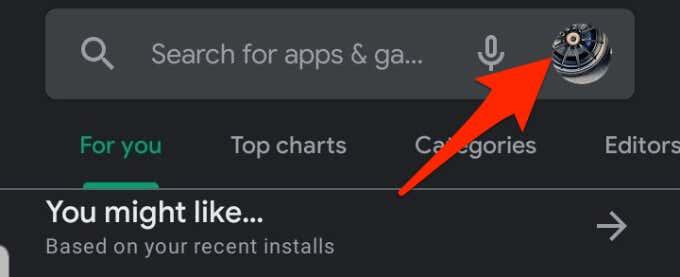
- Meniu bakstelėkite Mano programos ir žaidimai .
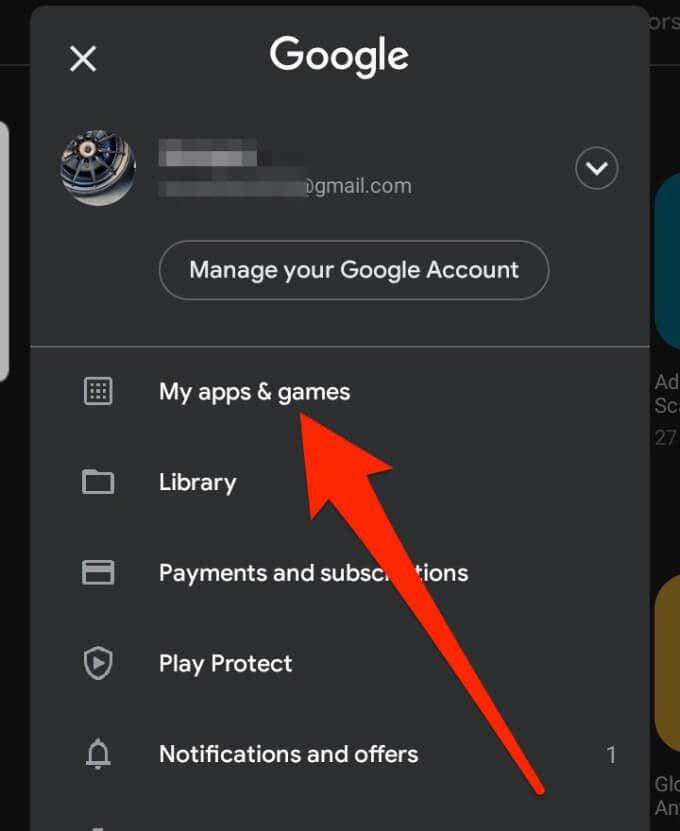
- Ekrane Mano programos ir žaidimai matysite keturis skirtukus : Atnaujinimai, Įdiegta, Biblioteka ir Bendrinimas .
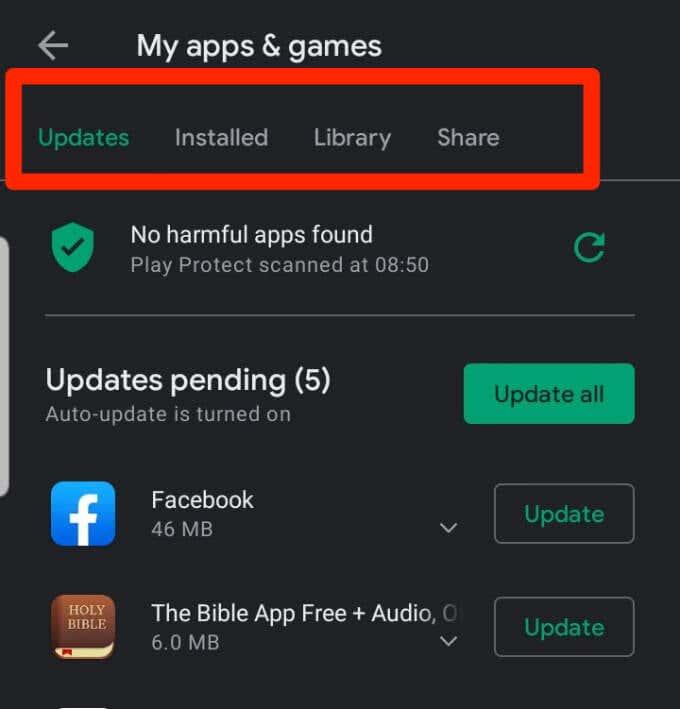
- Bakstelėkite Įdiegta , kad pamatytumėte visas šiuo metu „Android“ įrenginyje įdiegtas programas.
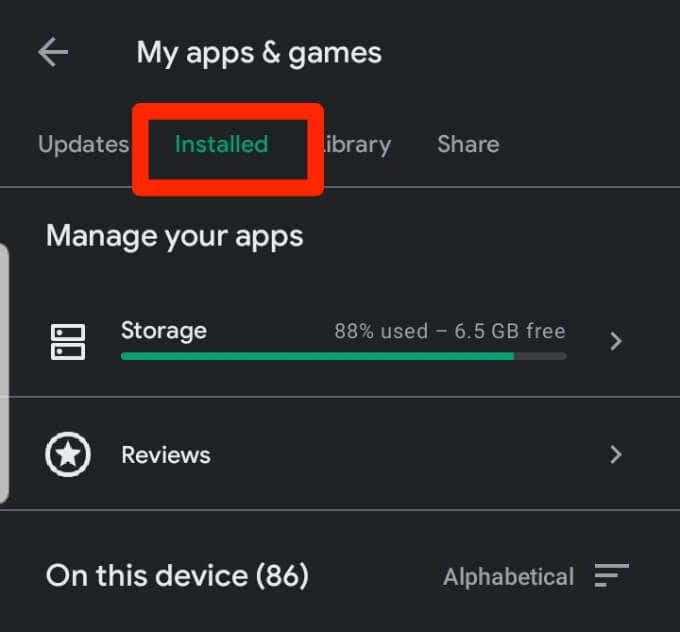
- Jei norite matyti nemokamas ir mokamas programas, kurias atsisiuntėte iš „Google Play“ parduotuvės, palieskite Biblioteka . Galite paliesti X dešinėje nuo Diegimo mygtuko ir visam laikui pašalinti programą iš savo paskyros arba paliesti Įdiegti, kad iš naujo įdiegtumėte ją įrenginyje.
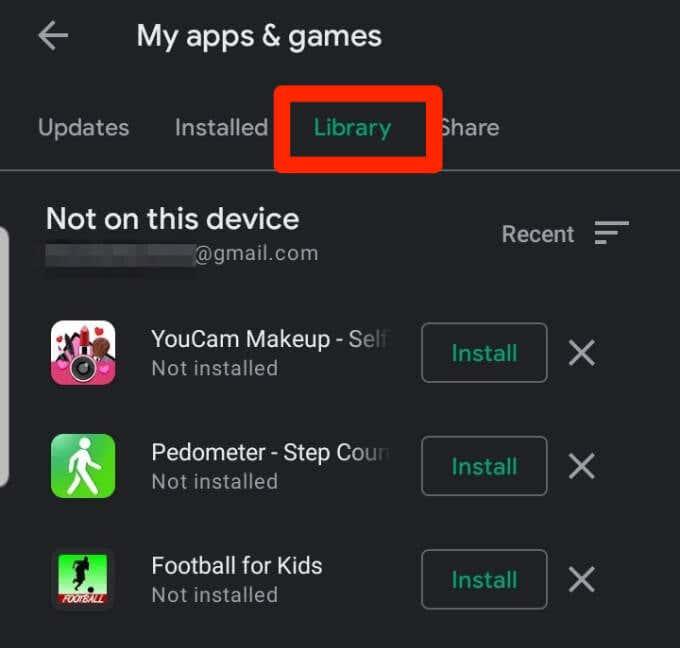
Pastaba : bibliotekoje pateikiami programų atsisiuntimai bet kuriame su „Google“ paskyra susietame telefone, o ne tik tų, kurie šiuo metu yra jūsų įrenginyje.
Kaip sužinoti, kokias programas atsisiuntėte į „iPhone“ ir „iPad“.
Jei pamiršote atsisiųstos arba netyčia ištrintos programos pavadinimą, galite patikrinti atsisiuntimų istoriją „iOS“ sistemoje „App Store“ arba naudoti „3D Touch“ funkciją.
Naudokite „App Store“, kad sužinotumėte, kokias programas atsisiuntėte į „iPhone“ ir „iPad“.
Galite peržiūrėti visas programas, kurias atsisiuntėte nuo tada, kai pradėjote naudoti savo iPhone arba iPad, atlikdami toliau nurodytus veiksmus.
- Atidarykite „ App Store “ savo „iPhone“.
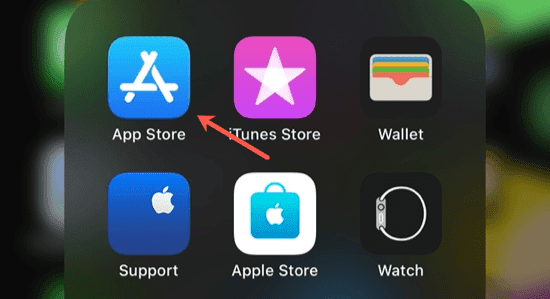
- Bakstelėkite profilio piktogramą viršutiniame dešiniajame ekrano kampe.
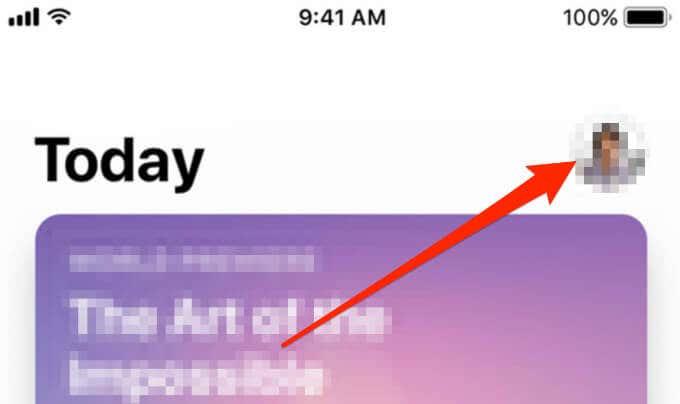
- Bakstelėkite Pirktas .
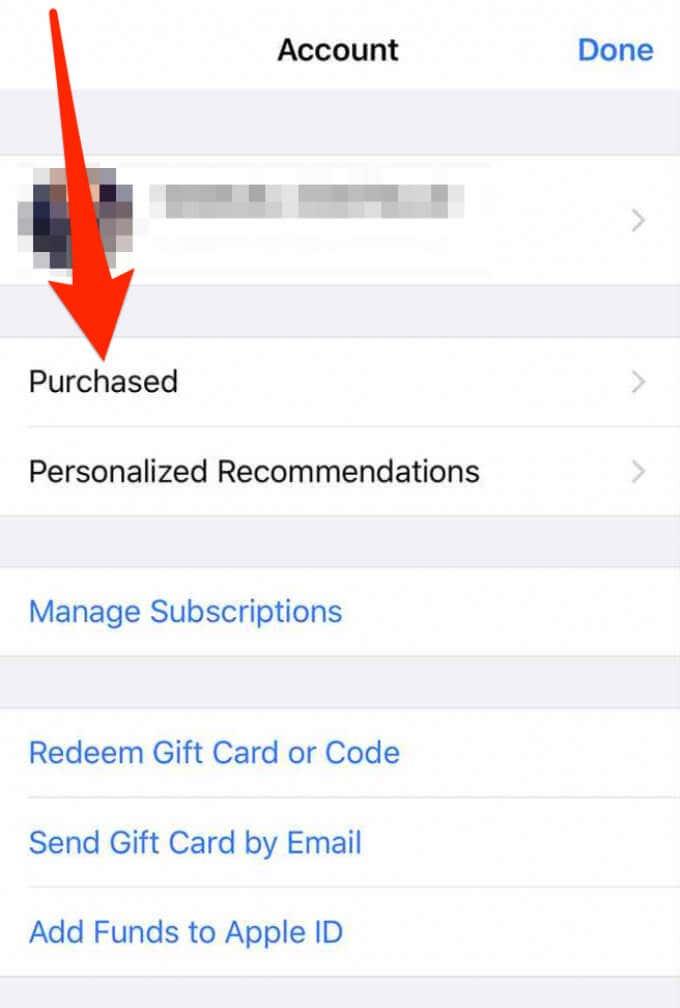
- Viršuje pasirinkite skirtuką Viskas , kad pamatytumėte visas savo programas, arba Ne šiame iPhone , kad pamatytumėte programas, kurios šiuo metu nėra įdiegtos jūsų iPhone. Jei esate šeimos narys, galėsite paliesti Mano pirkiniai arba atskirą šeimos narį, kad pamatytumėte konkrečius jo pirkinius.
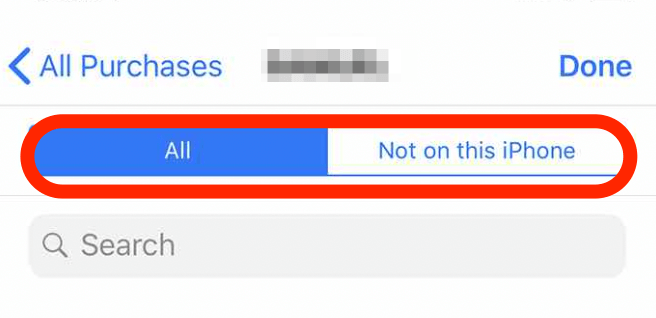
- Galite paliesti debesies piktogramą šalia programos, kad ją atsisiųstumėte iš naujo, arba braukite kairėn ir bakstelėkite Slėpti , kad pašalintumėte programą iš sąrašo.
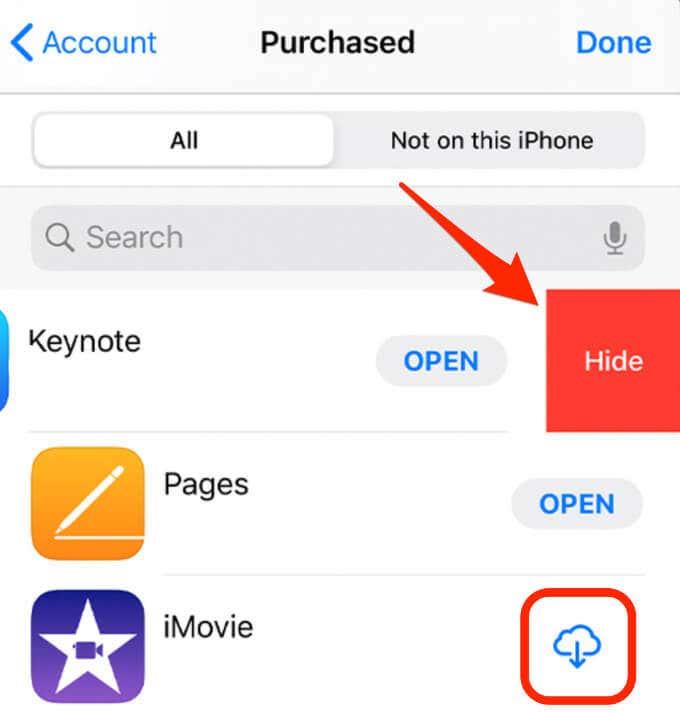
- Norėdami peržiūrėti šeimos narių įsigytas programėles, eikite į Šeimos pirkiniai puslapyje Visi įsigyti ir bakstelėkite asmens vardą, kad pamatytumėte visas jų įsigytas programas.
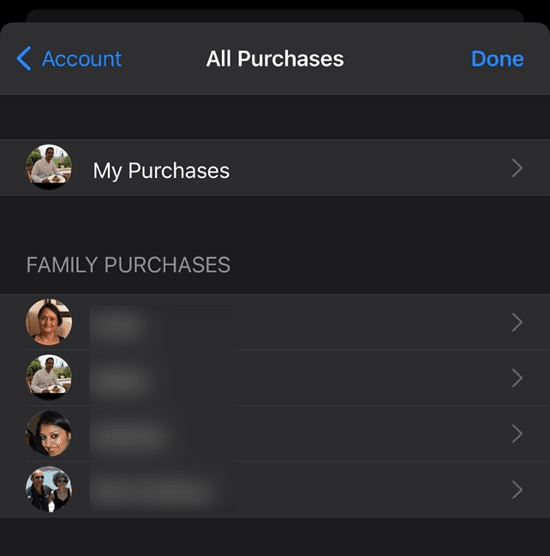
- Taip pat galite naudoti paieškos lauką „App Store“ atsisiuntimų istorijoje, kad įvestumėte ieškomos programos pavadinimą.
Pastaba : jei pakeisite šalies pasirinkimą „App Store“ savo „iOS“ įrenginyje, negalėsite, kad programos atsisiuntimo istorija būtų rodoma „App Store“ pirkinių skirtuke. Skirtuke Įsigyta bus rodomi tik atsisiuntimai arba pirkiniai, kuriuos įsigijote naujoje parduotuvėje.
Naudokite 3D Touch, kad pamatytumėte, kokias programas atsisiuntėte į iPhone ir iPad
„ 3D Touch “ yra „iOS“ įrenginių funkcija, leidžianti greitai pasiekti programų parinktis ir komandas.
- Ši funkcija buvo pristatyta 2015 m., skirta „iPhone 6s“, tačiau ji pasiekiama „iPhone 7“, „7 Plus“, „8“, „8 Plus“, X, XS ir XS Max.
- Tokie modeliai kaip 2-osios kartos „iPhone SE“, „iPhone XR“ ir naujesni modeliai palaiko „ Haptic Touch “, kuris veikia kaip „3D Touch“, tačiau suaktyvinimas remiasi paspaudimo ir laikymo pojūčiu, o ne priverstiniu gestu.
Pasiekite programos atsisiuntimo istoriją naudodami 3D Touch atlikdami toliau nurodytus veiksmus.
- Laikykite ir paspauskite „ App Store“ piktogramą, kol pasirodys toliau pateiktas meniu.
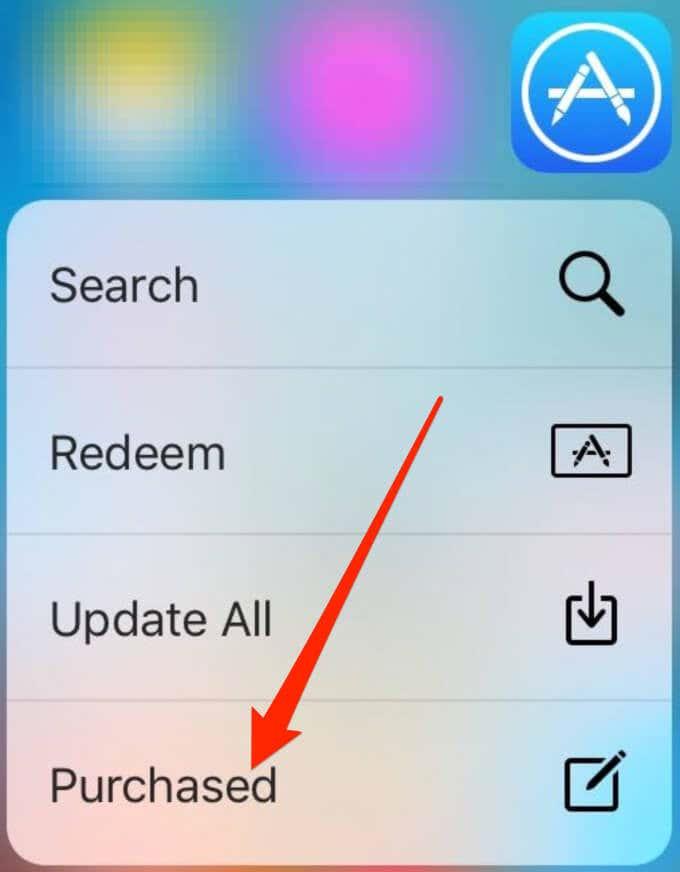
- Norėdami pasiekti programų atsisiuntimų sąrašą, bakstelėkite parinktį Įsigyta .
Greiti patarimai
Turite ką pridurti? Pasidalykite ja su mumis žemiau esančiame komentare.
Peržiūrėkite programų atsisiuntimo istoriją „Windows“ kompiuteryje
Jei naudojate „Windows“ kompiuterį, programos atsisiuntimo istoriją galite peržiūrėti „Microsoft Store“. Štai kaip:
1. „Windows“ kompiuteryje atidarykite „Microsoft Store“ programą.
2. Spustelėkite savo profilio piktogramą, esančią viršutiniame dešiniajame ekrano kampe.
3. Išskleidžiamajame meniu pasirinkite „Mano biblioteka“.
4. Būsite nukreipti į puslapį, kuriame rodomos visos anksčiau atsisiųstos programos, išdėstytos chronologine tvarka. Slinkite per sąrašą, kad peržiūrėtumėte programos atsisiuntimo istoriją.
5. Norėdami filtruoti sąrašą, galite naudoti ekrano viršuje esantį išskleidžiamąjį meniu „Visi priklauso“. Tai leidžia peržiūrėti tik tas programas, kurios šiuo metu nėra įdiegtos jūsų kompiuteryje.
6. Jei norite iš naujo įdiegti programą, tiesiog spustelėkite šalia jos pavadinimo esantį mygtuką „Įdiegti“ ir ji bus pradėta atsisiųsti į „Windows“ kompiuterį.
Šis metodas yra paprastas būdas pasiekti programos atsisiuntimo istoriją tiesiai iš „Microsoft Store“ programos „Windows“ kompiuteryje. Tai leidžia peržiūrėti ankstesnius atsisiuntimus, filtruoti sąrašą ir iš naujo įdiegti visas norimas programas.
Atminkite, kad jūsų programos atsisiuntimo istorija yra susieta su jūsų „Microsoft“ paskyra. Todėl, jei tą pačią paskyrą naudosite keliuose „Windows“ įrenginiuose, programų atsisiuntimo istorija išliks vienoda visuose tuose įrenginiuose.
Peržiūrėkite programų atsisiuntimo istoriją „Mac“.
„Mac“ vartotojai gali lengvai pasiekti savo programų atsisiuntimo istoriją per „App Store“. Štai kaip galite peržiūrėti programos atsisiuntimo istoriją „Mac“ kompiuteryje:
1. „Mac“ kompiuteryje paleiskite „App Store“.
2. Spustelėkite savo profilio piktogramą, esančią apatiniame kairiajame App Store lango kampe.
3. Išskleidžiamajame meniu pasirinkite „Pirkta“ arba „Mano pirkiniai“, kad pasiektumėte programos atsisiuntimų istoriją.
4. Pamatysite visų anksčiau atsisiųstų programų sąrašą, suskirstytą pagal naujausius atsisiuntimus. Slinkite per sąrašą, kad peržiūrėtumėte programos atsisiuntimo istoriją.
5. Norėdami filtruoti sąrašą, galite spustelėti skirtuką „Ne šiame Mac“, kad peržiūrėtumėte tik tas programas, kurios šiuo metu nėra įdiegtos jūsų „Mac“.
6. Jei norite iš naujo įdiegti programą, tiesiog spustelėkite debesies piktogramą, esančią šalia jos pavadinimo, ir programa bus pradėta atsisiųsti į „Mac“.
Atlikdami šiuos veiksmus, naudodami „App Store“ galite lengvai pasiekti ir peržiūrėti programos atsisiuntimo istoriją „Mac“. Tai leidžia matyti anksčiau atsisiųstas programas, filtruoti sąrašą ir iš naujo įdiegti visas programas, kurias galbūt norėsite naudoti dar kartą.
Svarbu atminti, kad jūsų programų atsisiuntimo istorija susieta su jūsų Apple ID, taip užtikrinant nuoseklumą visuose įrenginiuose, kuriuose naudojamas tas pats Apple ID. Todėl galite naudoti šį metodą bet kuriame „Mac“ arba „iOS“ įrenginyje, susietame su jūsų paskyra, norėdami peržiūrėti programos atsisiuntimo istoriją.